在使用局域网共享打印机时,有些人会遇到这样一个提示:
❌ 无法连接打印机
错误代码:0x00000040
这个错误是什么意思?其实是因为系统找不到连接打印机所需的凭据,或者保存的账户密码不正确。解决方法很简单,只要手动添加凭据即可!
手动添加 Windows 凭据
1. 打开控制面板 → 搜索“凭据管理器”
或者按 Win + S 输入“凭据管理器”快速定位
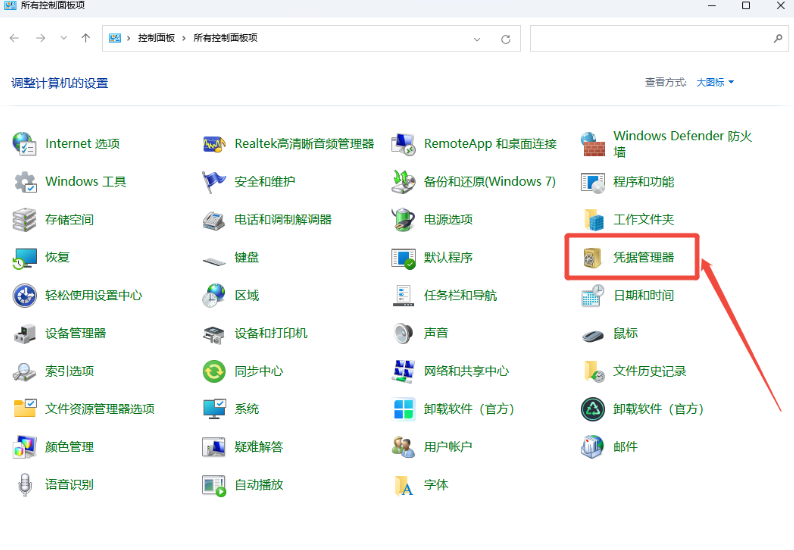
2. 选择“Windows 凭据” → 点击“添加 Windows 凭据”
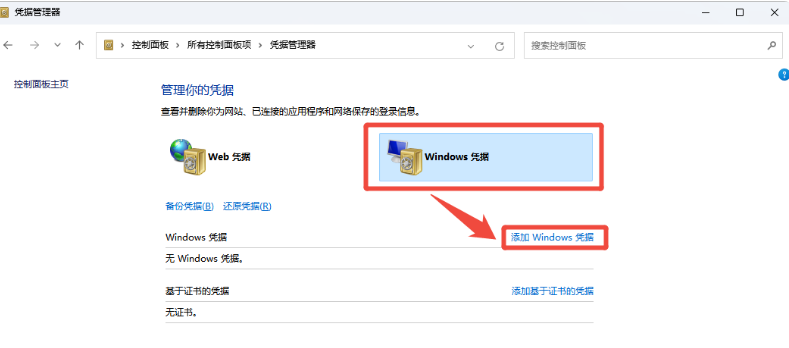
3. 填写共享打印机主机的信息:
网络地址:输入主机名或IP,格式为 \\主机名(如 \\DESKTOP-ABC123)
用户名:填写主机用户名(如 DESKTOP-ABC123\User 或 User)
密码:主机账户登录密码
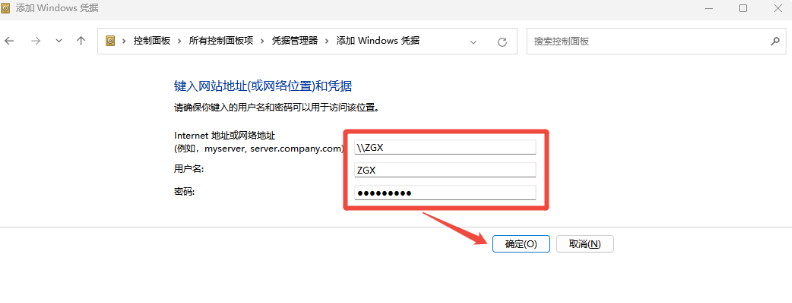
4. 点击“确定”保存,关闭窗口
此时再次尝试连接打印机,0x00000040 错误就会消失啦!




